Microsoft telah mengumumkan bahwa mereka akan
meluncurkan windows varian baru yang disebut windows 8 yang menjadi penerus
windows 7 sejak pertengahan tahun 2011 lalu. Sekarang Windows 8 telah sampai
pada tahap beta, yang sebelumnya di edarkan untuk para developer yang diberi
nama Windows 8 Developer Preview, sekarang telah pada tahap uji coba untuk
konsumen yang diberi nama Windows 8 Consumer Preview. Pada ulasan kali ini akan
kita bahas bagaimana kinerja Windows 8 beta yang masih dalam tahap pengembangan
sebelum diluncurkan bulan November nanti.
1. Windows 8 Boot Screen
Tampilan boot
windows 8 Consumer Preview terlihat sangat minimalistic dibanding boot yang ada
pada windows 7. Yaitu tampilan gambar clipart ikan dan gelembung yang membentuk
angka 8, kemudian dibawahnya terdapat putaran simpel yang menunjukkan proses
booting.
2. Window 8
Boot Loader
Apabila anda
menginstall 2 OS Windows dalam komputer anda, maka sebelum masuk windows 8
Consumer Preview akan dihadapkan pada pilihan apakah akan masuk pada windows 8
Consumer Preview atau windows versi sebelumnya. Namun apabila anda menginstall
Windows XP tidak akan terlihat karena dukungan terhadap Windows XP oleh
microsoft sudah dicabut tahun kemarin. Pada tampilan
boot loader kita akan menemukan tampilan yang berbeda dimana sebelumnya boot
loader tampilannya hanya menggunakan keyboard sebagai alat pemilih maka pada
windows 8 Consumer Preview sudah bisa menggunakan mouse untuk melakukan
pemilihan boot OS yang kita inginkan. Dan juga ada tambahan fitur pengaturan timing
untuk seberapa lama boot loader muncul.
3. Windows 8
Login Screen Welcome Screen
Tampilan
Login Scren hanya berupa foto avatar kita yang besar dan sebelahnya berupa
username dan password.
4. Windows 8
Start Screen
Pada tampilan
start screen windows 8 Consumer Preview menggunakan Metro UI yang berbentuk
tile. Dibagian atas ketika kita klik nama profile kita, akan terdapat pilihan
lock, log off, maupun menambah user. Pada windows 8 Consumer Preview kita tidak
mendapat hak akses penuh untuk memodifikasi tampilan dari Metro UI, namun kita
masih dikasih hak untuk mengganti warna background. Pada windows
8 Consumer Preview kita tidak bisa menutup aplikasi Metro UI secara langsung
menggunakan tanda silang seperti pada windows-windows sebelumnya, namun kita harus
mengarahkan mouse keatas sampai membentuk genggaman tangan kemudian menariknya
kebawah.5. Windows 8 Desktop
Untuk
mengakses tampilan desktop windows seperti biasanya kita dapat mengklik tile
Desktop pada tampilan Metro UI. Ketika kita
masuk pada tampilan windows 7 kita tidak akan menemukan tombol windows di pojok
kiri bawah namun diganti dengan tampilan kecil thumbnail ketika kita arahkan ke
pojok kiri bawah. Ketika kita klik kiri akan kembali ke tampilan Metro UI dan
ketika klik kanan akan muncul tampilan quick access menu. Ketika kita
arahkan mouse ke pojok kanan atas akan muncul tampilan sidebar di sebelah kanan
yang terdiri dari pilihan search, share, stat, devices, dan settings.
6. Windows 8
Explorer
windows 8
Consumer Preview masih memakai tampilan explorer sama seperti windows 7 namun
hanya perubahan tampilan menu yang dibuat hampir seperti microsoft office 2010.
Jika kita tidak suka tampilan tersebut kita bisa merubahnya menjadi tampilan
standar seperti biasa. Untuk system
copy atau move di windows 8 Consumer Preview telah ditambahkan tool untuk pause
dan resume serta tampilan seperti sebuah grafik.
7. Aero Lite
Windows 8
Untuk windows
8 Consumer Preview masih menggunakan tema aero, dan apabila komputer kita tidak
mensupport untuk tampilan aero kita masih bisa menikmati tampilan aero namun
yang versi lite yang tidak jauh beda seperti tampilan windows 7 starter.
8. Windows 8
Task Manager
Untuk
tampilan Windows Task Manager telah ditambahkan tabs-tabs baru seperti App
history dan Startup, serta penambahan pilihan restart untuk Windows Explorer ketika
kita klik kanan proses Windows Explorer.
9. Windows 8
Lock Screen
Tampilan Lock
Screen hampir bisa dikatakan mirip dengan tampilan lockscreen untuk smartphone. Disana kita tidak akan menjumpai lagi user kita, namun telah diganti dengan
tanggalan, jam, status jaringan, dan battery.
10. Windows 8
Metro Control Panel
Fungsi-fungsi
yang kurang penting pada versi windows sebelumnya telah tidak di aktifkan lagi
pada Windows 8. Serta tampilan control panel yang lama sudah lama tidak akan
kita temui lagi, dan kali ini windows memodifikasi tampilan Control Panel mirip
seperti yang ada di Smartphone.
11. Tambahan
Fitur File History di Windows 8
Apabila kita
tanpa sengaja menghapus file penting kita, kita dapat mengembalikannya
menggunakan fitur baru yaitu File History.
12. Windows 8
Recovery
Inilah fitur
andalan yang ada di Windows 8, pada Windows 8 apabila terjadi kekacauan program
atau kinerja windows 8 kurang mantap, kita dapat melakukan install ulang tanpa
perlu disc lagi. Terdapat 2 pilihan yaitu apakah kita Refresh (reload
windows 8 tanpa menghapus file foto, musik, dll) atau kita Reset (mengembalikan
seperti keadaan kita baru install ulang windows 8 dengan menghapus file-file
kita).
13. Tampilan
Baru Blue Screen Death (BSOD)
Untuk BSOD
windows sekarang telah merubah tampilannya, yaitu dengan tampilan yang funny,
yaitu tampilan emotion yang sedih serta tulisan dibawahnya "Your PC ran
Into a Problem That It Couldn't Handle, And Now It Needs To Restart".
Dari kesimpulan diatas sepertinya pihak Microsoft benar-benar melakukan perubahan yang besar untuk meluncurkan suatu OS yang bagus dan interface. Bagi anda yang ingin mencoba windows 8 Consumer Preview dapat anda download di link berikut ini:
http://windows.microsoft.com/en-US/windows-8/iso

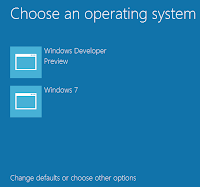









Tidak ada komentar:
Posting Komentar